Samsung S19F350HNE Manual
Læs nedenfor 📖 manual på dansk for Samsung S19F350HNE (2 sider) i kategorien Skærm. Denne guide var nyttig for 28 personer og blev bedømt med 4.5 stjerner i gennemsnit af 2 brugere
Side 1/2
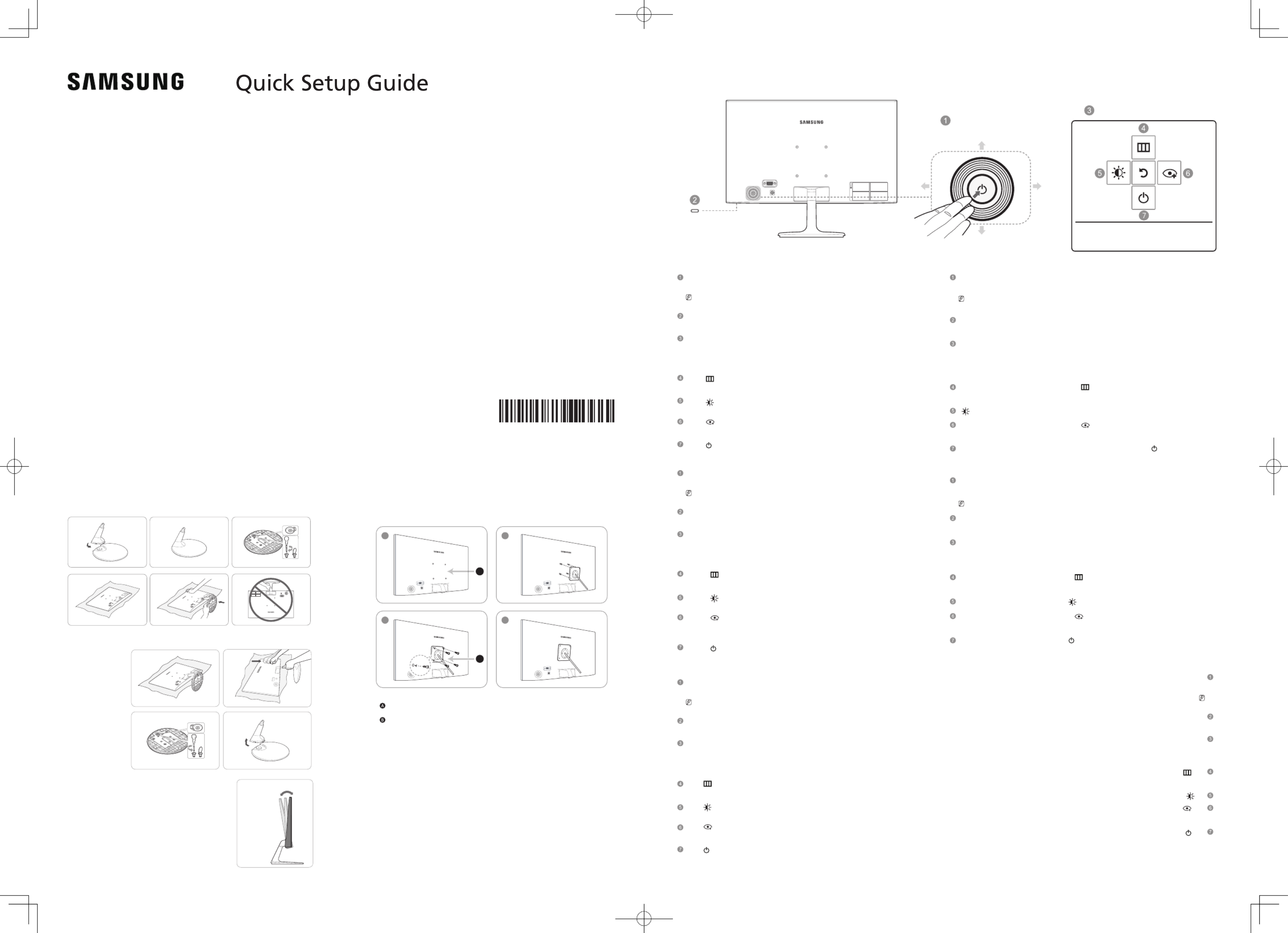
|Checking the Components
[English]
Unpack the product and check if all of the following contents have
been included.
If any items are missing, contact your dealer.
The cables provided may vary depending on the product you
purchase.
[Tiếng Việt]
[繁體中文]
打開產品包裝檢查以下物件是否齊全。
若發現任何物品遺失,請聯絡經銷商。
所提供的纜線視您所購買的產品而異。
[Bahasa Indonesia]
Buka kemasan produk dan periksa apakah semua isi berikut ini
telah disertakan.
Jika ada barang yang tidak disertakan, hubungi penyalur Anda.
Kabel yang disertakan mungkin berbeda tergantung pada produk
yang Anda beli.
[日本語]
製品を開梱し、以下の内容がすべて含まれていることを確認します。
不足している品目がある場合には、販売店にお問い合わせください。
付属のケーブルは、購入された製品によって異なることがあります。
* 付属の電源コードセットは本製品のみにご使用ください。 他の電気
機器には使用しないでください。
[ةيبرعلا]
- Quick Setup Guide
- 快速設定指南
- Warranty card
(Not available in some locations)
- 保固卡
(某些地區可能未提供)
- Regulatory guide
- 法規指南
- User Manual (optional)
- 使用手冊 (選項)
- Power cable
- 電源線
- Power adapter (Detachable)
- 變壓器(可拆式)
- D-SUB cable (optional)
- D-SUB 纜線 (選項)
- Stand base
- 支架底座
- Stand neck
- 支架連接器
1 2 3
4 5
RGB I N
DC14V
|Attaching the Stand |Installing a Wall-mount Kit or Desktop Stand
|Control Panel
|Removing the Stand
|Adjusting the Product Tilt
1 2
3 4
-2.0° (±2.0°) ~ 22.0° (±2.0°)
RGB IN
DC 14 V
A
B
RGB IN
DC 14 V
2
4
1
3
[English]
Align the grooves and tightly fasten the screws on the bracket on the product with the
corresponding parts on the wall-mount kit or desktop stand you want to attach.
[Bahasa Indonesia]
Luruskan lekukan dan kencangkan sekrup ke braket pada produk dengan bagian yang
terkait pada kit pemasangan dinding atau dudukan meja yang akan dipasang.
[Tiếng Việt]
[日本語]
溝と溝を合わせ、ネジをしっかりと締めて、製品のブラケットと取り付けるウォール マウント キット
またはデスクトップ スタンドの対応する部品を固定します。
[繁體中文]
將凹槽對齊要安裝的掛牆套件或桌面支架上對應的部件,並鎖緊產品托架上的螺絲。
[ةيبرعب]
Attach the wall-mount kit or desktop stand here
Bracket (sold separately)
The functions available may vary depending on the product model.
The color and shape of parts may differ from what is shown.
Specications are subject to change without notice to improve quality.
RGB I N
DC14V
LEFT
UP
RIGHT
PRESS ENTE( R) DOWN
Return
Power LED
[English]
JOG Button
Multi directional button that helps navigate.
The JOG button is located on the rear left side of the product. The button can be used to
move up, down, left or right, or as Enter.
This LED is power status indicator and works as
- Power on (Power button): Off / Power saving mode: Blinking / Power Off (Power button): On
Function Key Guide
Press the JOG button when the screen is turned on. The Function Key Guide will appear.
To access the onscreen menu when the guide is displayed, press the corresponding direction
button again.
Select [ ] by moving the JOG button in the function key guide screen.
The OSD (On Screen Display) of your Monitor’s feature appears.
Select [ ] to adjust the brightness by moving the JOG button in the Function Key Guide
screen.
Select [ ] by moving the JOG button in the function key guide screen.
Press to enable or disable which is also Low Blue Light Mode.Eye Saver Mode
Select [ ] to turn the Monitor off by moving the JOG button in the function key guide screen.
[Bahasa Indonesia]
Tombol JOG
Tombol multi arah untuk memudahkan navigasi.
Tombol JOB terletak di kiri bawah belakang produk. Tombol ini dapat digerakkan ke atas, ke
bawah, ke kiri atau kanan atau sebagai Enter.
LED ini adalah indikator status daya yang bekerja seperti
- Daya hidup (Tombol Daya): mati / Mode hemat daya: Berkedip / Daya Mati (Tombol Daya) : Hidup
Panduan Tombol Fungsi
Tombol JOB terletak di sisi kiri belakang produk. Panduan Tombol Fungsi akan muncul.
Untuk mengakses menu pada layar ketika panduan ditampilkan, tekan kembali tombol arah
tersebut.
Memilih [ ] dengan menggerakkan tombol JOG pada layar panduan tombol fungsi.
Fitur OSD (On Screen Display) Monitor Anda muncul.
Memilih [ ] untuk menyesuaikan kecerahan dengan menggeser tombol JOG pada Layar
Panduan Tombol Fungsi.
Memilih [ ] dengan menggerakkan tombol JOG pada layar panduan tombol fungsi.
Tekan untuk mengaktifkan atau menonaktifkan Eye Saver Mode (Mode Tampilan Nyaman) dan
Mode Low Blue Light (Lampu Biru Rendah).
Memilih [ ] untuk mematikan Monitor dengan menggerakkan tombol JOG pada layar
panduan tombol fungsi.
[Tiếng Việt]
-
[日本語]
JOG ボタン
ナビゲーションに便利な多方向ボタンです。
JOG ボタンは製品背面の左側にあります。 このボタンは、上下左右の移動に使用できます。ま た、
Enter キーとしても使用できます。
この LED は電源ステータス インジケーターであり、次のように動作します。
-電源オン ( 電源ボタン ): オフ / 省電力モード : 点滅 / 電源オフ ( 電源ボタン ): オン
機能キー ガイド
画面をオンにして JOG ボタンを押します。 機能キー ガイドが表示されます。
ガイドの表示中にオンスクリーン メニューにアクセスするには、対応する方向ボタンをもう一度押し
ます。
機能キー ガイド画面で JOG ボタンを操作して [ ] を選択します。
モニター機能の OSD (On Screen Display) が表示されます。
[] を選択し、ファンクションキーガイド画面で JOG ボタンを動かし、明るさを調整します。
機能キー ガイド画面で JOG ボタンを操作して [ ] を選択します。
押すことで、低ブルーライトモードを兼ねるアイセーバーモードが有効・無効になります。
モニターをオフにするには、機能キー ガイド画面で JOG ボタンを操作して [ ] を選択します。
[繁體中文]
JOG 按鈕
協助導覽的多方向按鈕。
JOG 按鈕位於產品的左後方。 按鈕可用於向上、向下、向左或向右移動,也可用作輸入。
此 LED 為電源狀態指示燈,可用作
-開機(電源按鈕): 關閉 / 節能模式 : 閃爍 / 關機(電源按鈕): 開啟
功能鍵導覽
在螢幕開啟時按 JOG 按鈕。 隨即出現功能鍵導覽。
若要在導覽顯示時存取螢幕功能表,請再按相應的方向按鈕。
在功能鍵導覽螢幕中移動 JOG 按鈕以選取 [ ]。
顯示器功能的 OSD(螢幕顯示)將會出現。
在功能鍵導覽螢幕中移動 JOG 按鈕選取 [ ],以
調整亮度。
在功能鍵導覽螢幕中移動 JOG 按鈕以選取 [ ]。
按下可啟用或停用 Eye Saver Mode(亦即低藍光模式)。
在功能鍵導覽螢幕中移動 JOG 按鈕選取 [ ] ,以關閉顯示器。
[ةيبرعلا]
JOG
JOG
-
JOG
JOG
JOG
JOG
JOG
2002460450T
LS19F350HN QSG_ASIA_20160206.indd 1 2016/2/14 15:56:33
Produkt Specifikationer
| Mærke: | Samsung |
| Kategori: | Skærm |
| Model: | S19F350HNE |
| Vekselstrømsindgangsspænding: | 100 - 240 V |
| Produktfarve: | Sort |
| Pakkevægt: | 3000 g |
| Pakkedybde: | 341 mm |
| Pakkebredde: | 516 mm |
| Pakkehøjde: | 128 mm |
| Skærm diagonal: | 19 " |
| Skærmopløsning: | 1366 x 768 pixel |
| Berøringsskærm: | Ingen |
| HD-type: | WXGA |
| Skærmteknologi: | LED |
| Naturligt aspektforhold: | 16:9 |
| Responstid: | 14 ms |
| Dynamisk kontrastforhold marketing navn: | Mega kontrast |
| Synsvinkel, horisontal: | 178 ° |
| Synsvinkel, vertikal: | 178 ° |
| Skærm form: | Flad |
| Relativ luftfugtighed ved drift (H-H): | 20 - 80 % |
| DVI-port: | Ingen |
| VESA montering: | Ja |
| Panel montering grænseflade: | 75 x 75 mm |
| Indhold af kviksølv: | 0 mg |
| Strømforbrug (standby): | 0.5 W |
| Bredde (uden stativ): | 442 mm |
| Dybde (uden stativ): | 68.1 mm |
| Højde (uden stativ): | 264.6 mm |
| Vægt (uden stativ): | 1700 g |
| Bredde (med stativ): | 442 mm |
| Dybde (med stativ): | 174 mm |
| Højde (med stativ): | 355.3 mm |
| Vægt (med stativ): | 2000 g |
| Driftstemperatur (T-T): | 0 - 40 °C |
| Skærm: | LED |
| Kabler inkluderet: | Vekselstrøm |
| Understøttede grafikopløsninger: | 1366 x 768 |
| Indbygget kamera: | Ingen |
| Pc lydindgang: | Ingen |
| Paneltype: | PLS |
| Slot til kabellås: | Ingen |
| Lydindgang: | Ingen |
| Understøttede Windows-operativsystemer: | Ja |
| Billedformat: | 16:9 |
| Vis antal farver: | 16,78 millioner farver |
| Maksimal opdateringshastighed: | 60 Hz |
| Skærmoverflade: | Glans |
| Skærmens lysstyrke (typisk): | 250 cd/m² |
| AMD FreeSync: | Ja |
| NVIDIA G-SYNC: | Ingen |
| Understøttelse af VESA Adaptive Sync: | Ja |
| Indbygget USB-hub: | Ingen |
| Udgang til hovedtelefoner: | Ingen |
| Antal VGA-porte (D-sub): | 1 |
| Hældningsvinkelområde: | -2 - 22 ° |
| Farveområde: | 72 % |
| Hældningsindstilling: | Ja |
| Vis lysstyrke (min.): | 200 cd/m² |
Har du brug for hjælp?
Hvis du har brug for hjælp til Samsung S19F350HNE stil et spørgsmål nedenfor, og andre brugere vil svare dig
Skærm Samsung Manualer

5 Februar 2025

5 Februar 2025

5 Februar 2025

5 Februar 2025

5 Februar 2025

5 Februar 2025

25 Januar 2025

25 November 2024

24 November 2024

24 November 2024
Skærm Manualer
- Skærm Bosch
- Skærm Acer
- Skærm Denver
- Skærm Sony
- Skærm Canon
- Skærm Panasonic
- Skærm Philips
- Skærm Vitek
- Skærm IFM
- Skærm LG
- Skærm Mitsubishi
- Skærm Apple
- Skærm Sharp
- Skærm Behringer
- Skærm Emos
- Skærm Kenwood
- Skærm Epson
- Skærm Neumann
- Skærm Daewoo
- Skærm Smart
- Skærm HP
- Skærm Waeco
- Skærm AOC
- Skærm Garmin
- Skærm Sanyo
- Skærm Asus
- Skærm Gigabyte
- Skærm Toshiba
- Skærm Pyle
- Skærm InFocus
- Skærm Lenovo
- Skærm Asrock
- Skærm Olympus
- Skærm Abus
- Skærm Optoma
- Skærm Westinghouse
- Skærm Element
- Skærm Thomson
- Skærm Hyundai
- Skærm Yorkville
- Skærm Burg Wächter
- Skærm JBL
- Skærm Black Box
- Skærm Hisense
- Skærm DataVideo
- Skærm RCF
- Skærm Maxell
- Skærm Hannspree
- Skærm Omron
- Skærm JVC
- Skærm Honeywell
- Skærm Hitachi
- Skærm Razer
- Skærm Medion
- Skærm Haier
- Skærm Cisco
- Skærm Huawei
- Skærm König
- Skærm ProXtend
- Skærm Alpine
- Skærm 3M
- Skærm Festo
- Skærm Danfoss
- Skærm Tripp Lite
- Skærm BenQ
- Skærm Jensen
- Skærm Xiaomi
- Skærm Viewsonic
- Skærm Dell
- Skærm Schneider
- Skærm ELO
- Skærm Vivitek
- Skærm Fujitsu
- Skærm Cooler Master
- Skærm PreSonus
- Skærm Tesla
- Skærm MSI
- Skærm NEC
- Skærm Stairville
- Skærm CTOUCH
- Skærm ESI
- Skærm Ikan
- Skærm Velleman
- Skærm Marshall
- Skærm Blue Sky
- Skærm JUNG
- Skærm Fostex
- Skærm Focal
- Skærm Genelec
- Skærm Ring
- Skærm KRK
- Skærm NZXT
- Skærm Thermaltake
- Skærm ART
- Skærm Newline
- Skærm Hikvision
- Skærm Archos
- Skærm Monacor
- Skærm Samson
- Skærm Yealink
- Skærm Xerox
- Skærm Midas
- Skærm Marshall Electronics
- Skærm I3-Technologies
- Skærm IK Multimedia
- Skærm Orion
- Skærm Kramer
- Skærm ElectriQ
- Skærm Onyx
- Skærm VIZIO
- Skærm ITek
- Skærm Hercules
- Skærm Prowise
- Skærm Bauhn
- Skærm Christie
- Skærm V7
- Skærm Vorago
- Skærm AVUE
- Skærm Genee World
- Skærm Faytech
- Skærm Avantone Pro
- Skærm Voxicon
- Skærm Vimar
- Skærm Continental Edison
- Skærm Dynaudio
- Skærm Iiyama
- Skærm Dahua Technology
- Skærm AG Neovo
- Skærm Joy-It
- Skærm SPL
- Skærm Kogan
- Skærm Barco
- Skærm Fujitsu Siemens
- Skærm LC-Power
- Skærm Postium
- Skærm Neat
- Skærm Planar
- Skærm QOMO
- Skærm Mobile Pixels
- Skærm Ernitec
- Skærm RGBlink
- Skærm Eizo
- Skærm HoverCam
- Skærm Soundstream
- Skærm Advantech
- Skærm Triton
- Skærm Extron
- Skærm Legamaster
- Skærm Ikegami
- Skærm Pelco
- Skærm Approx
- Skærm Yeyian
- Skærm GVision
- Skærm Posiflex
- Skærm Antelope Audio
- Skærm Mach Power
- Skærm AOpen
- Skærm HELGI
- Skærm Desview
- Skærm Alogic
- Skærm ProDVX
- Skærm SWIT
- Skærm Feelworld
- Skærm Wisenet
- Skærm KeepOut
- Skærm Elvid
- Skærm Wohler
- Skærm SmallHD
- Skærm Titan Army
- Skærm BookIT
- Skærm Delvcam
- Skærm Dough
- Skærm Xenarc
- Skærm Japannext
- Skærm Flanders Scientific
- Skærm TRIUMPH BOARD
- Skærm ViewZ
Nyeste Skærm Manualer

26 Marts 2025

25 Marts 2025

24 Marts 2025

22 Marts 2025

18 Marts 2025

14 Marts 2025

14 Marts 2025

14 Marts 2025

14 Marts 2025

14 Marts 2025